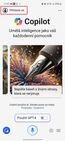Hlasoví asistenti jsou v telefonech už delší dobu, ale na významu nabírají v posledních letech s nástupem AI. Pokud skvěle vládnete angličtinou, nemáte v podstatě žádná omezení, neboť tímto jazykem skvěle komunikují veškeré dostupné služby. V případě češtiny je situace o poznání komplikovanější. Například Gemini od Googlu si s naší mateřštinou příliš nerozumí. Jiná situace panuje kolem Copliota od Microsoftu, který si s češtinou rozumí výrazně lépe a navíc má nejen vlastní aplikaci, ale nově umožnil nastavení jakožto výchozího digitálního asistenta u zařízení s operačním systémem Android.
Nemusíte se obávat, vše jde zcela legální cestou v několika velmi jednoduchých krocích. Pokud chcete udělat vše správně, držte se tohoto návodu a za pár minut budete mít schopného asistenta, který může být poměrně nápomocen.
1. Stažení aplikace Copilot
V prvé řadě je nezbytné si stáhnout aplikaci Microsoft Copilot, která je zdarma dostupná v obchodě Google Play.
2. Přihlášení k vašemu účtu
Po instalaci aplikace ji spusťte a následně se přihlaste skrze tlačítko v levém horním rohu. Je potřeba účet u Microsoftu.
3. Získejte beta verzi aplikace
Následně se vraťte do obchodu Google Play k aplikaci Microsoft Copilot, kde sjeďte o něco níže, kde najdete možnost Zapojení do bety. Klikněte na Připojit se. Poté vás aplikace informuje o tom, že probíhá přidávání vašeho účtu, což může trvat i několik minut. Testovali jsme to s několika účty, vždy vše proběhlo do 2 minut. Že vše proběhlo úspěšně, zjistíte tak, že opustíte aplikaci Microsoft Copilot v obchodě Google Play, opět ji vyhledáte a otevřete. V názvu přibude zmínka o beta verzi.
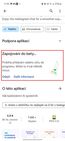
4. Ověření verze aplikace
Pro jistotu je vhodné ověřit verzi aplikace. Otevřete proto aplikaci Microsoft Copilot, klikněte na „hamburger“ menu v levém horním rohu a poté klikněte na váš účet, jde o zcela první položku. Dostanete se do nabídky Nastavení, kde najděte položku Informace, ta je pro změnu na zcela posledním místě. Zde již na posledním řádku se jménem Verze buildu uvidíte číselné označení verze aplikace. Dle informací Mishaala Rahmana je zapotřebí minimálně verze 27.9.420225014. Počínaje dnešním dnem se však dostanete už i k novější verzi 27.9.420229022.
5. Nastavení digitálního asistenta
V případě, že máte potřebnou verzi aplikace, nic vám nebrání si Copilota od Microsoftu nastavit jako hlavního Digitálního asistenta ve vašem zařízení. Nejde totiž o nic složitého. Zavítejte do Nastavení telefonu, kde najděte položku Aplikace. V ní je hned první položka Zvolte výchozí aplikace, na kterou klikněte. V zobrazené nabídce je na prvním místě Aplikace digitálního asistenta, na kterou opět klikněte. Dále zvolte položku Pomocná apl. v zařízení, která je opět na prvním místě, a v seznamu už vybíráte, kterému asistentu dáte zelenou. Standardně je vybrán Google, v telefonech Samsung to může být třeba Bixby, ale my nyní vybereme položku Copilot.
6. Spuštění Copilota
Aplikaci můžete samozřejmě spouštět jako kteroukoliv jinou, avšak pokud jste si vše nastavili dle tohoto návodu, máte k ní rychlý přístup odkudkoliv. Stačí jen podržet domácí tlačítko. Pokud využíváte ovládání gesty, stačí provést tah prstem z levého spodního rohu směrem ke středu displeje.
Hlavní výhodou Copliota je, že plně rozumí česky, což znamená, že své dotazy či texty můžete jednoduše diktovat. Jen je samozřejmě potřeba povolit přístup k mikrofonu telefonu. I přesto však Copilot prozatím neumí neustále poslouchat a vždy je nutné nejprve stisknout tlačítko, abyste mohli mluvit. Zobrazení odpovědí je otázkou několika málo vteřin, následně vám kompletní odpověď Copliot automaticky přečte, a to překvapivě dobrou češtinou. Problémy se však najdou, například se skloňování číslovek, které je málokdy korektní.
V praxi se můžete Copilota na cokoliv zeptat, zkusit, ať vám poradí, dohledá informace, obrázky atp. Co naopak Copilot v Androidu v tuto chvíli neumí, je spolupracovat s dalšími aplikacemi. Není tudíž možné třeba zadávat položky do kalendáře a Copilot ani nedokáže pracovat s tím, co jste doposud měli zobrazené na displeji. Důvod je prostý, spouští se jako aplikace na celém displeji. Shovívaví musíte být i se samotnou aplikací, kterou v tomto případě používáte v beta verzi, avšak během testování se žádné obtíže s funkčností nevyskytly.